9 причин, по которым аккумулятор вашего телефона быстро разряжается

Аккумулятор — чрезвычайно важный фактор для пользователя смартфона.
При использовании камеры Instagram обычно доступно несколько стикеров и фильтров. Если вы не можете найти больше стикеров и фильтров, вы можете исправить это, следуя приведенным ниже инструкциям.
Во-первых, проще всего попытаться найти и загрузить стикеры и фильтры, которые вы хотите использовать.
Откройте Story Camera в Instagram, затем сдвиньте панель эффектов вправо и нажмите « Поиск» (значок увеличительного стекла).
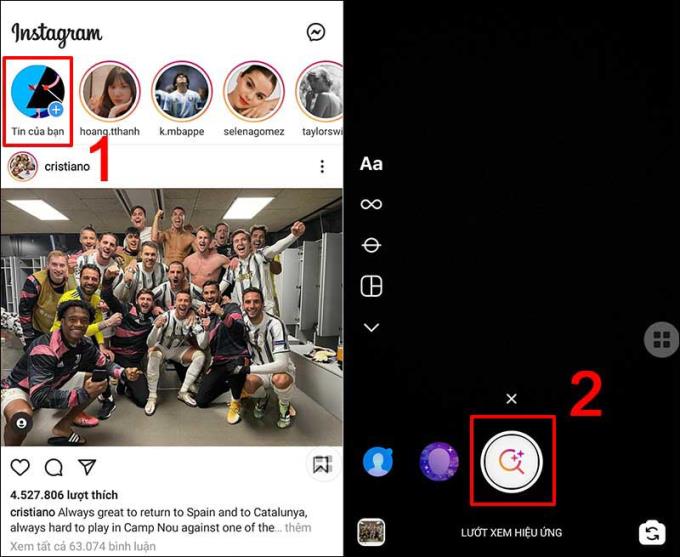
В магазине эффектов вы можете ввести название эффекта, который хотите найти, в строке поиска или смахнуть, чтобы выбрать эффект по теме и сохранить его в камере.
Иногда сбои приложения также вызывают потерю стикеров и фильтров, чтобы исправить это, вам следует перезапустить (принудительно остановить) приложение.
Для телефонов Android : чтобы перезапустить приложение, нажмите и удерживайте значок приложения Instagram, затем выберите Информация о приложении и нажмите Принудительная остановка .
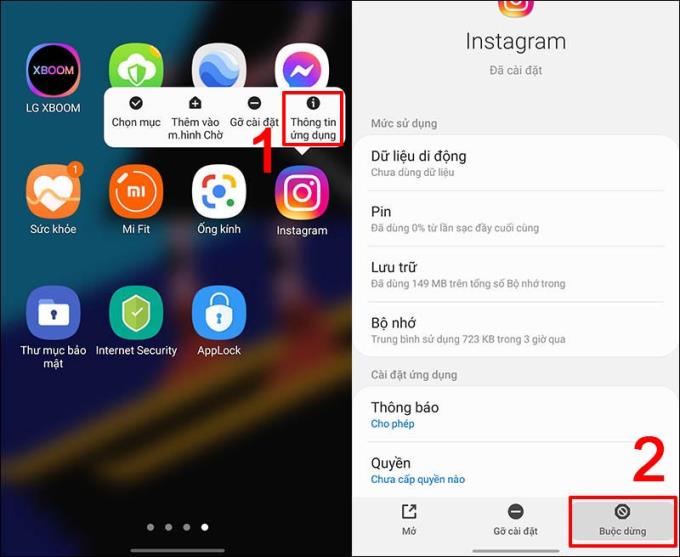
Чтобы закрыть приложения на вашем iPhone , сначала вам нужно открыть окно многозадачности, проведя вверх от нижнего края и немного удерживая его (для iPhone без физической кнопки «Домой») или дважды нажав кнопку «Домой», а затем проведя пальцем вверх по изображению приложения Instagram. чтобы закрыть приложение.
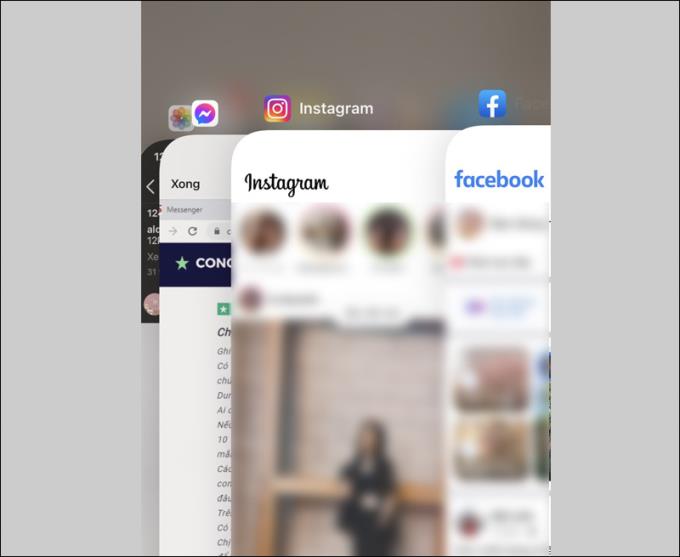
Другая причина исчезновения наклеек и фильтров может быть связана с полной памятью телефона.
Чтобы освободить место для хранения, удалите ненужные фото, видео или файлы приложений и данные приложений, а затем повторите попытку.
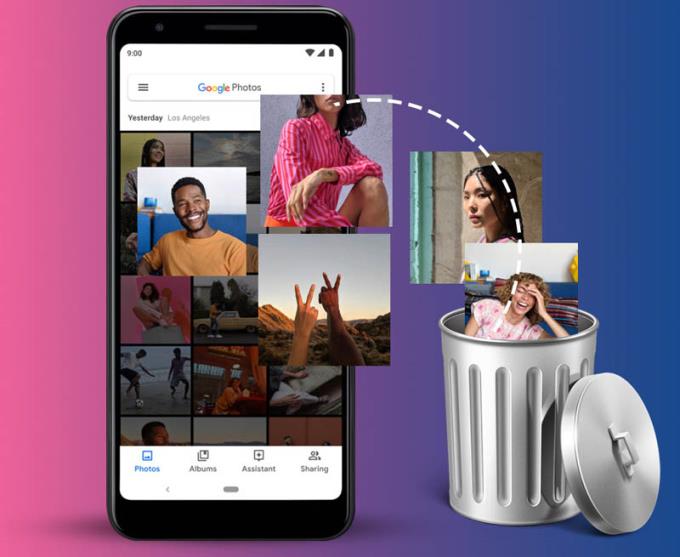
Если вы выполнили описанные выше действия, но все еще не сделали этого, перезагрузите телефон. Выключите телефон, затем включите его снова и войдите в Instagram, чтобы узнать, исправлена ли ошибка.
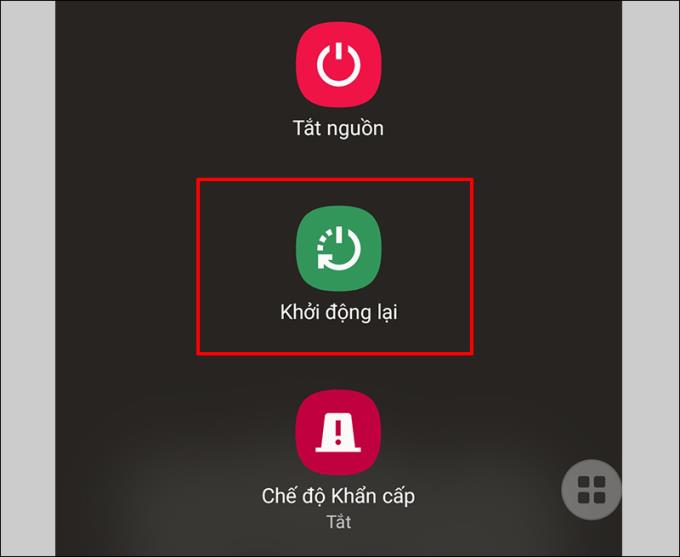
Для телефонов Android вы можете попробовать очистить данные приложений и кеш, чтобы вернуть приложения в состояние по умолчанию.
Нажмите и удерживайте значок приложения Instagram на экране, выберите « Информация о приложении» и нажмите « Архивировать» .
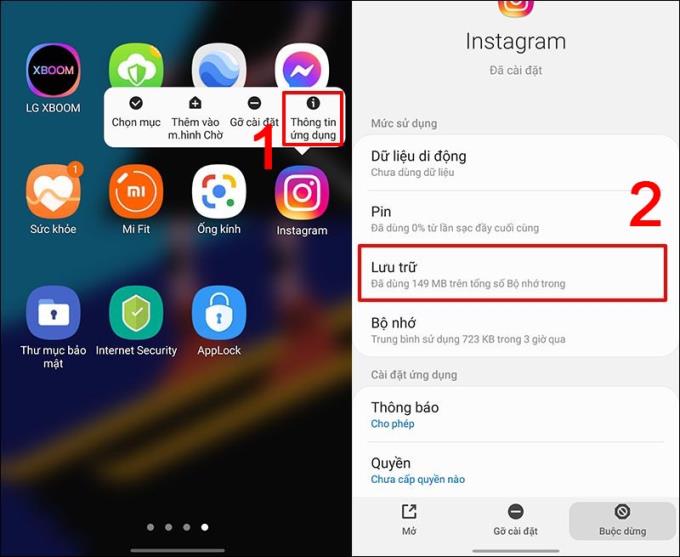
Выберите раздел Архив
В разделе «Хранилище» выберите 2 варианта « Очистить данные» и « Очистить кеш» соответственно .
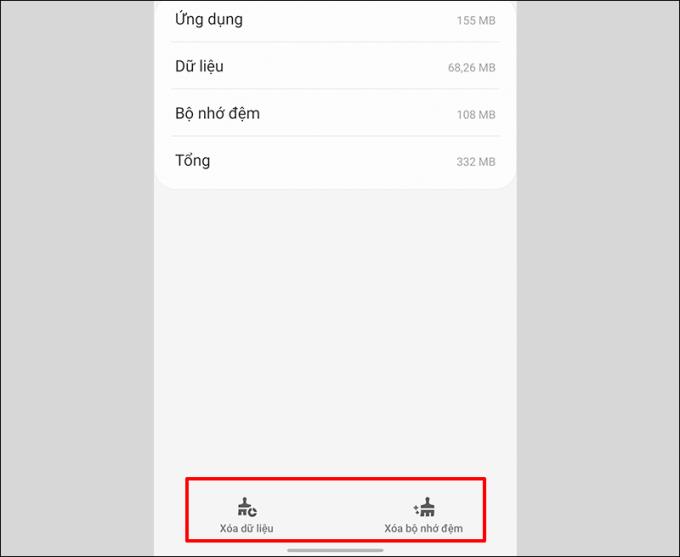
Очистить данные приложения и кеш
Примечание . При выборе «Удалить данные» все данные приложения, включая файлы, настройки, учетные записи и т. Д., Будут удалены без возможности восстановления.
Если вы попробовали все вышеперечисленное, но все равно не можете это исправить, попробуйте удалить и переустановить приложение. Затем войдите в свою учетную запись и используйте.
Некоторые модели телефонов помогают делать лучшие фотографии в Instagram
И вот как исправить ситуацию, когда Instagram не показывает стикеры и потерянные фильтры, на которые вы можете ссылаться. Спасибо за просмотр, удачи!
Аккумулятор — чрезвычайно важный фактор для пользователя смартфона.
Многие производители телефонов начали выпускать устройства с ультратонким дизайном, чтобы протестировать рынок, прежде чем решить, смогут ли они превратить это в тренд.
На самом деле, есть ряд причин, по которым не следует покупать смартфон, основываясь исключительно на количестве мегапикселей его камеры.
Samsung — известный производитель смартфонов, ассортимент продукции которого под брендом Galaxy охватывает практически все сегменты рынка.
Согласно официальному прайс-листу, опубликованному самой Huawei, ремонт экрана Mate XT Ultimate обойдется в 7999 юаней, что эквивалентно 1123 долларам США или почти 28 миллионам донгов, что соответствует цене iPhone 16 Pro Max.
Тайваньская полупроводниковая группа MediaTek только что официально представила Dimensity 9400+, преемника флагманской линейки чипов Dimensity 9400, выпущенной в прошлом году.
Существует давнее мнение, что магниты могут повредить электронные устройства, расположенные поблизости.
Чтобы выделить вашу мобильную точку доступа и облегчить ее поиск, вы можете дать ей уникальное и отличительное имя.
Чехлы для телефонов уже давно стали незаменимым аксессуаром для многих пользователей смартфонов.
У Apple есть много способов управлять каждым продаваемым iPhone, например, код IMEI для проверки подлинности, код iPhone для проверки происхождения. В этой статье давайте узнаем о коде страны iPhone CH / A и о качестве этого iPhone!
У каждого iPhone свой код происхождения. Если у вашего iPhone есть код TA / A, узнайте, в какой это стране и качество продукта!
У iPhone с кодом LL/A разные коды в зависимости от страны. Узнайте, что означает код LL/A, где он произведён и как это влияет на использование.
Когда вы используете iPhone с кодом J / A, узнайте о его происхождении и странах-производителях. Полезные факты о iPhone.
Вы слышали об iCloud, но что скрывается за ним? В этой статье вы узнаете, как проверить скрыт ли iCloud на вашем iPhone или iPad четко и быстро.
Узнайте, как отключить детский режим на телефонах Samsung, если вы забыли пароль. Следуйте пошаговым инструкциям для простого решения. Режим Kids Home обеспечивает безопасность для детей.
Эмулятор операционной системы iOS - необходимое приложение для пользователей Windows. Узнайте о лучших эмуляторах iOS для вашего компьютера.
При использовании iPhone могут возникать сбои и зависания устройства. Здесь представлены способы принудительной перезагрузки iPhone, которые помогут восстановить его работу.
Выбирая часы, такие как механические или кварцевые, вам нужно отфильтровать множество факторов, чтобы выбрать часы, которые вам больше всего подходят. В этой статье я расскажу, как измерить размер циферблата, чтобы выбрать лучший.
Установите 4G на Samsung Galaxy J7 Pro легко и быстро. Узнайте, как активировать 4G и получить доступ к высокоскоростному интернету.
Включение функции смахивания для быстрого вызова или отправки сообщений на Samsung Galaxy J7 Plus. Узнайте, как легко это сделать!
Куб — трехмерная фигура с уникальными свойствами. В этой статье вы найдете формулы для расчета площади и объема куба, а также полезные примеры.
Функция защиты отпечатков пальцев на Samsung Galaxy J5 Prime сделает ваш телефон более безопасным. Узнайте, как включить эту функцию для защиты информации в вашем телефоне.
Узнайте, как включить 3G на Samsung Galaxy J7 + с помощью простых шагов и получите доступ к Интернету в любое время. Прочтите статью для получения полезных советов!
Эта функция позволяет менять обои каждый раз, когда вы открываете экран блокировки с помощью Samsung Galaxy S8.
Узнайте, как правильно носить и снимать ремешок наручных часов для их долгого использования. Правила и советы для механических и кварцевых часов.
При выборе часов важно учесть концепцию фен-шуй, а также подходящие цвета для людей с судьбой Туи. Узнайте, как выбрать идеальные часы с помощью WebTech360.
Ноутбук, соответствующий военному стандарту MIL-STD-810G, должен пройти множество тестов качества и сохранить функциональность в сложных условиях.
Наряду с современным ритмом жизни, использование современных принтеров уже не является чем-то странным, особенно для офисных работников. Проверьте, сколько страниц напечатано и сколько страниц осталось от картриджа.
Часы-хронограф сейчас пользуются популярностью у многих, в них много удобных функций. Узнайте о типах хронографов и полезных советах по выбору!
При использовании iPhone и смартфонов Android для загрузки файлов, важно знать, где они хранятся. Узнайте, как найти загруженные файлы и управлять ими.















